国旅手游网提供好玩的手机游戏和手机必备软件下载,每天推荐精品安卓手游和最新应用软件app,并整理了热门游戏攻略、软件教程、资讯等内容。欢迎收藏
网友匆匆提问:cad中如何截取部分图形
对于怎么在AutoCAD中截取部分图形?问题有许多同学问过,小编今天就给大家带来具体方法,一起好好学习下吧!
CAD截取部分图形的方法一
打开CAD,并导入我们需要分块的图纸。(这里我就随便导入了一张)
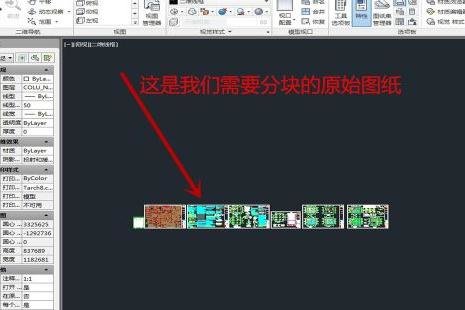
这软件界面的下面命令栏中键入“W”,然后回车。

因为我们现在是要把原图纸中的某部分分块单独保存出来,所以我们选择——转换为块。然后在点击图中被圈出来的部分。
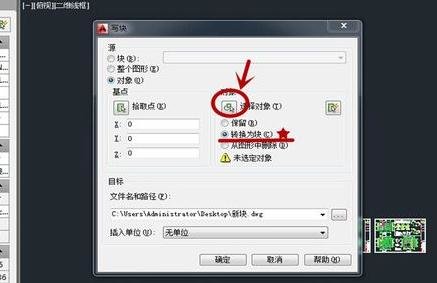
左键拉框选块,选择我们要分出来的单独保存的部分。注意不要选择到其他部分。选择好后右击鼠标。
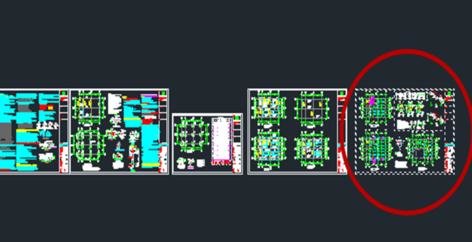
然后又就会出现图中的命令框。这个时候我们在图中标注的地方选择我们保存的位置和文件名。(我这里就命名为“新块1”,保存在桌面)最后点击确定,就保存好了。
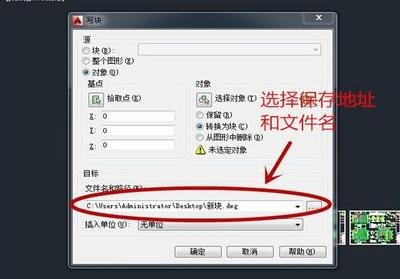
这时候我们就可以在桌面看到我刚才保存的“新块1”。然后我们就可以把它单独导入广联达中了。(广联达图纸的导入这里我就不介绍了)

CAD截取部分图形的方法二
将选定的某几个图形剪切到特定图层里。
1、选中要剪切的图形(可以多选)。
2、在图层管理器的下拉列表中,选中要接入的另一图层。

以上就是怎么在AutoCAD中截取部分图形的全部内容了,大家都学会了吗?
关于《怎么在AutoCAD中截取部分图形?》相关问题的解答噬心小编就为大家介绍到这里了。如需了解其他软件使用问题,请持续关注国旅手游网软件教程栏目。
版权声明:本文内容由互联网用户自发贡献,该文观点仅代表作者本人。本站仅提供信息存储空间服务,不拥有所有权,不承担相关法律责任。如果发现本站有涉嫌抄袭侵权/违法违规的内容,欢迎发送邮件至【1047436850@qq.com】举报,并提供相关证据及涉嫌侵权链接,一经查实,本站将在14个工作日内删除涉嫌侵权内容。
本文标题:【autocad如何截取一部分图[如何在cad中截取一部分所需要的图]】
本文链接:http://www.citshb.com/class219845.html
